Guide étape par étape: Comment assigner un type de chapitre dans HelpNDoc
HelpNDoc propose quatre types de chapitres. Lorsque vous assignez un type à un chapitre, son comportement change, fournissant ainsi une plus grande flexibilité pour créer des projets de documentation complexes.
HelpNDoc propose quatre types de chapitres:
- Normal contient du texte et des images que vous développez
- Vide est utilisé comme une en-tête de chapitre. Aucun texte ou image n’est affiché lorsque la documentation est publiée
- Afficher une URL externe propose à l’utilisateur un lien vers une URL externe que vous saisissez
- Inclure un fichier externe vous permet d’inclure du contenu qui est actuellement dans un fichier en dehors de votre projet HelpNDoc
Par défaut, un nouveau chapitre est de type normal. Il y a deux étapes nécessaires pour assigner un type alternatif.
Étape 1: Sélectionner le type du chapitre
Vous avez trois options possibles pour assigner un nouveau type de chapitre:
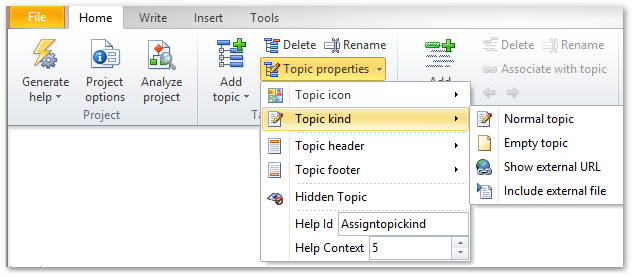
Option 1
Sélectionnez le chapitre pour lequel vous désirez changer le type.
Cliquez sur Propriétés du chapitre dans l’onglet Accueil. Un menu est affiché.
Cliquez sur Type de chapitre et sélectionnez le type que vous désirez assigner au chapitre.
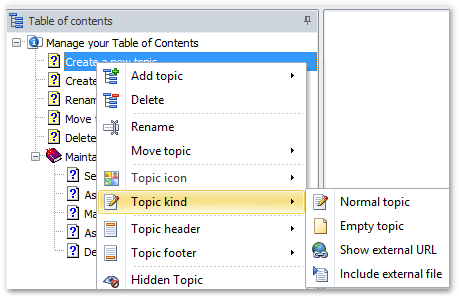
Option 2
Faites un clic-droit sur le chapitre dans la table des matières. Un menu contextuel est affiché.
Cliquez sur Type de chapitre pour voire les types comme indiqué précédemment.
Sélectionnez le type que vous voulez assigner à votre chapitre.
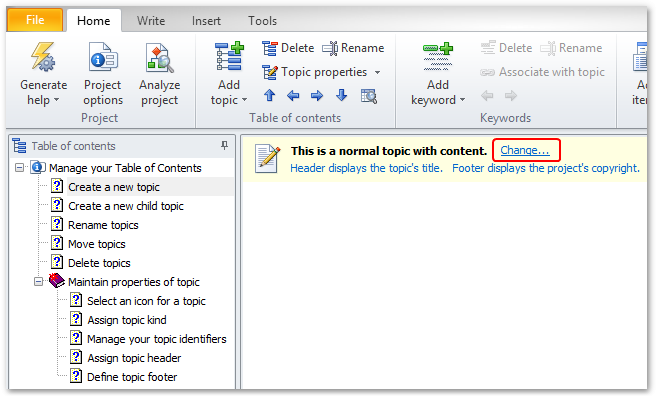
Option 3
Sélectionnez le chapitre dans la table des matières. Le type de chapitre qui est actuellement assigné est affiché dans la barre jaune en haut.
Cliquez sur Modifier à la droite de ce champs. Le menu de types de chapitres est affiché comme indiqué précédemment.
Le type du chapitre que vous avez sélectionné est affiché dans la barre jaune en haut de la page.
Étape 2: Saisissez les informations du chapitre
La deuxième étape dépends du type de chapitre que vous avez sélectionné précédemment:

Chapitre normal
Cliquez simplement sur la page blanche et commencez à entrer du contenu.
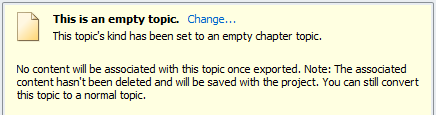
Chapitre vide
Cette page blanche sert d’en-tête de chapitre pour lequel vous ne pouvez pas saisir de contenu.
Si vous avez précédemment saisi du contenu avant de changer le type de chapitre, votre contenu est toujours disponible. Même si votre contenu est associé au chapitre, il ne sera pas affiché lorsque vous publierez votre documentation.
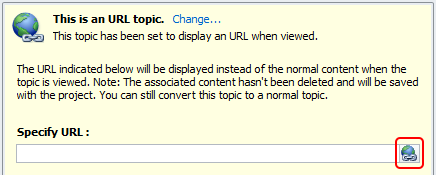
Afficher une URL externe
Saisissez l’URL que vous voulez inclure dans votre documentation.
Pour tester l’URL que vous saisissez, cliquez sur le lien à l’extrême droite.
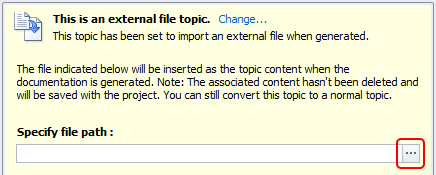
Inclure un fichier externe
Pour naviguer vers le fichier que vous désirez inclure, cliquez sur le bouton à l’extrême droite.
Une fenêtre est affichée vous permettant de localiser le fichier. Sélectionnez le fichier et cliquez sur Ouvrir.
Le chemin du fichier est affiché dans la page. Lorsque vous publiez votre documentation, le contenu de ce fichier sera inclus.
Le nouveau type de chapitre est maintenant assigné afin que vos utilisateurs puissent bénéficier des avantages de ces fonctionnalités de documentation avancées.
Voir aussi
- Comment définir l'en-tête d'un chapitre HelpNDoc
- Comment définir le pied-de-page d'un chapitre HelpNDoc
- Comment gérer les identifiants de chapitre dans HelpNDoc
- Comment sélectionner une nouvelle icône pour un chapitre HelpNDoc
- Maîtrisez la Structure de votre Documentation avec le Puissant Éditeur de Table des Matières de HelpNDoc